WebMoney sistemak erabiltzaileari hainbat zorro eduki ditzake aldi berean moneta desberdinetarako. Sortutako kontua zenbaterainokoa den jakiteko beharrak zailtasunak sor ditzake eta horri aurre egin beharko lioke.
Aurki itzazu WebMoney zorro kopurua
WebMoney-k hainbat bertsio ditu aldi berean, eta horien interfazea oso desberdina da. Ildo horretan, dauden aukera guztiak kontuan hartu beharko lirateke.
1. metodoa: WebMoney Keeper Standard
Erabiltzaile gehienentzat ezaguna den bertsioa. Zerbitzuaren webgune ofizialean baimena irekitzen da. Portafoliaren datuak bertatik bertara ezagutzeko, honako hau beharko duzu:
WebMoney webgune ofiziala
- Ireki gunea goiko esteka erabiliz eta egin klik botoian "Login".
- Idatzi kontuaren erabiltzaile izena eta pasahitza eta baita azpian dagoen irudiaren zenbakia ere. Ondoren egin klik "Login".
- Berretsi baimena aurreko metodoetako bat erabiliz eta egin klik beheko botoian.
- Kontu guztiei eta azken transakzioei buruzko informazioa zerbitzuaren orri nagusian aurkeztuko da.
- Zorro jakin baten datuak aurkitzeko, pasatu gainean eta egin klik gainean. Agertzen den leihoaren goialdean, zenbaki bat adieraziko da eta, ondoren, eskuinaldean dagoen ikonoan klikatuta kopiatu daiteke.
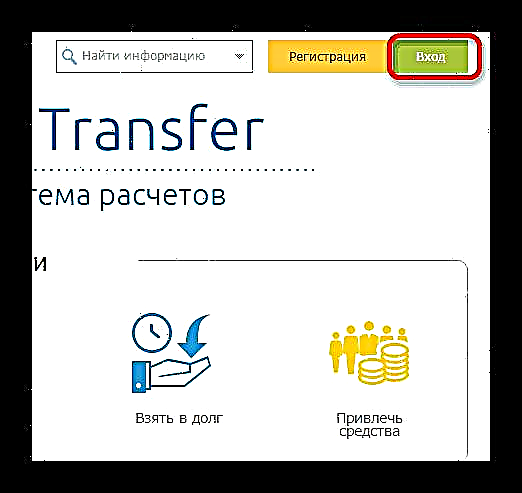




2. metodoa: WebMoney Keeper Mugikorra
Sistemak gailu mugikorretarako bertsioa ere eskaintzen die erabiltzaileei. Zerbitzuaren orrialde bereziak osagai gehienentzako azken bertsioak ditu. Zenbakia bere laguntzarekin aurki dezakezu Android bertsioaren adibidean.
Deskargatu WebMoney Keeper Mugikorra Android-erako
- Abiarazi aplikazioa eta hasi saioa
- Leiho nagusiak kontu guztien egoera, WMID eta azken transakzioei buruzko informazioa izango du.
- Egin klik dirua jaso nahi duzun informazioa. Irekitzen den leihoan, kopurua eta zenbat diru dago bertan ikus daiteke. Beharrezkoa bada, arbelean ere kopiatu daiteke aplikazioaren goiburuko ikonoan klik eginez.


3. metodoa: WebMoney Keeper WinPro
PC programa ere aktiboki erabiltzen da eta aldizka eguneratzen da. Diru-zorroaren zenbakia bere laguntzarekin aurkitu aurretik, azken bertsioa deskargatu eta instalatu beharko duzu eta, ondoren, baimenaren bidez joan.
Deskargatu WebMoney Keeper WinPro
Azken honekin arazoren bat izanez gero, joan gure webgunearen artikulu honetara:
Ikasgaia: Nola saioa WebMoney-n
Aurreko urratsak burutu ondoren, ireki programa eta atalean "Purses" Ikusi diru-zorroaren kopuruari eta egoerari buruzko beharrezko informazioa. Kopiatzeko, egin klik eskuineko botoiarekin eta hautatu "Kopiatu arbelean".

WebMoney-en kontu bati buruz beharrezko informazio guztia ikastea oso erraza da. Bertsioaren arabera, prozedura pixka bat alda daiteke.











